Дните на водене на ръчен дневник на събитията в календара ви до голяма степен приключиха. Със смартфони, таблети и интернет животът ви може да бъде дигитално организиран с лекота и има много опции.
Две от най-популярните опции са чрез услугите на Google и календара на Apple. Очевидно определящият фактор зависи от коя екосистема вече сте обвързани, iOS или Android.
Съдържание
- Свързано четене
- Синхронизиране на Google Календар
-
Как да синхронизирате Apple Calendar с Google
- Алтернативни опции
- Заключение
- Подобни публикации:
Свързано четене
- Поглед към Google Calendar, любимото ми приложение за календар на iPhone
- Как да добавите събития във Facebook към календара на вашия iPhone
- Как да копирате събития от календара в iOS и други съвети
- 9 най-добри приложения за продуктивност на iOS за 2019 г
Въпреки това, ако искате да превключвате между двете, процесите са доста прости. Ето начините, по които можете да синхронизирате Google Calendar с Apple или обратно.
Синхронизиране на Google Календар
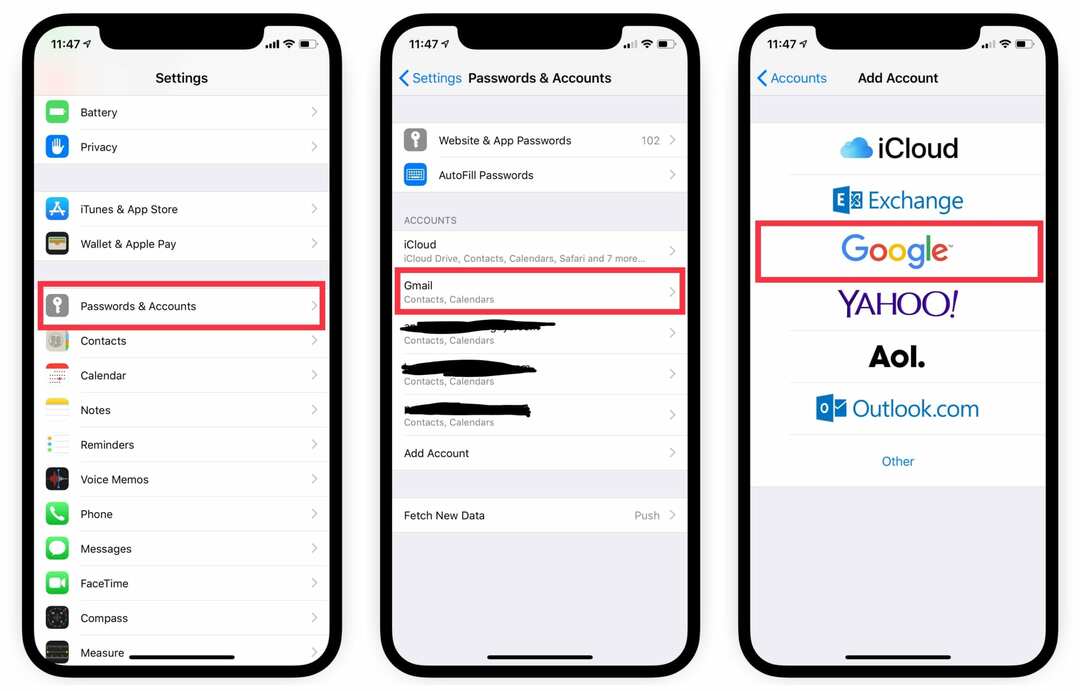
Преди да можете да започнете да виждате събитията си в Google Календар на вашите iOS устройства, ще трябва да влезете в акаунта си в Google. От предпочитаното от вас устройство с iOS изпълнете следните стъпки:
- Отворете Настройки
- Изберете Пароли и акаунти
- Докоснете Добавяне на акаунт > Изберете Google
- Въведете своя имейл адрес в Google > Докоснете Напред
- Въведете паролата си > Докоснете Напред
Ако имате активирана двуфакторна автентификация във вашия акаунт в Google, ще трябва да потвърдите влизането от приложението Google или Gmail. Можете също да направите това чрез SMS или имейл.
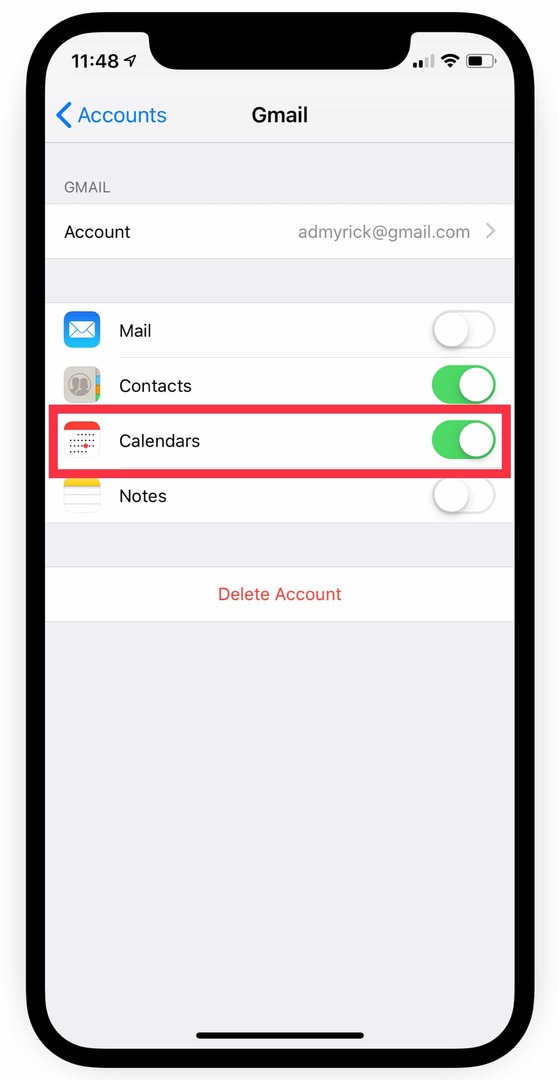
След като влезете, ще трябва да настроите правилните функции за синхронизиране на вашето устройство.
- Отворете Настройки
- Изберете Пароли и акаунти
- Превъртете надолу и изберете акаунта, който току-що добавихте
- Превключете превключвателя за Календари на Включено
След като това приключи, вашите събития в Google Календар ще се покажат в приложението Календар на Apple. Забавлението обаче не спира дотук, тъй като има още няколко настройки, с които да се поправите.
Всъщност можете да настроите кои конкретни календари се синхронизират с вашето iOS устройство. За да направите това, изпълнете следните стъпки:
- Отворете приложението Календар
- Докоснете Календари в долната част на екрана
- Преминете и изберете (или премахнете избора) кои календари искате да бъдат синхронизирани на вашето iOS устройство
Как да синхронизирате Apple Calendar с Google
За съжаление, Apple не прави нещата изключително лесни, ако искате да синхронизирате услугите му с други. Това е по проект, но синхронизирането на вашия календар на Apple с Google все още може да се извърши, въпреки че отнема още няколко стъпки. Преди да започнете, ще трябва да се уверите, че използвате правилния акаунт в iCloud.
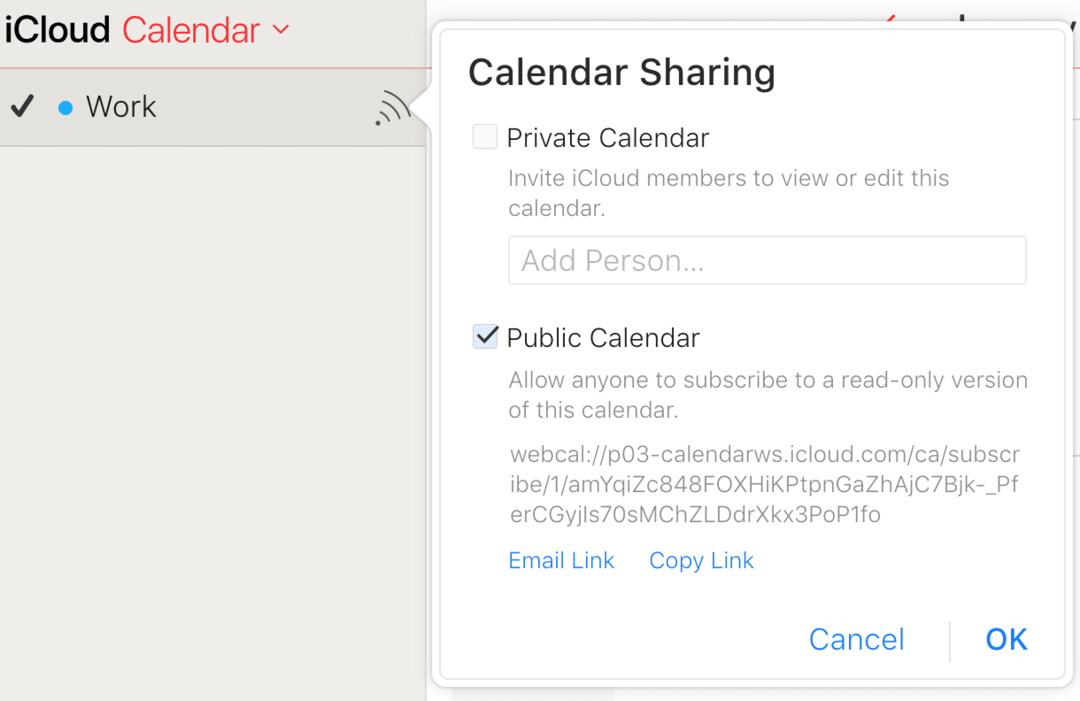
- След като потвърдите акаунта в iCloud, изпълнете следните стъпки:
- От компютър отворете iCloud.com и влезте
- Докоснете иконата на Календар
- В левия панел превъртете до дъното и изберете Споделяне на календар
- В изскачащия екран изберете Обществен календар
- Справете се с URL адреса за споделяне, който се показва
- От нов раздел на браузъра поставете копирания URL адрес, но все още не натискайте enter
- В URL лентата променете „webcal“ на „http“
- Натиснете Enter
След това вашият браузър ще започне да изтегля уебкалния файл, но името на файла ще изглежда странно. Игнорирайте това и продължете към процеса, след като файлът бъде изтеглен.
След като файлът бъде изтеглен, отворете мястото, където е изтеглен. Преименувайте файла и добавете ics като разширение (т.е. mycal.ics) и запазете.
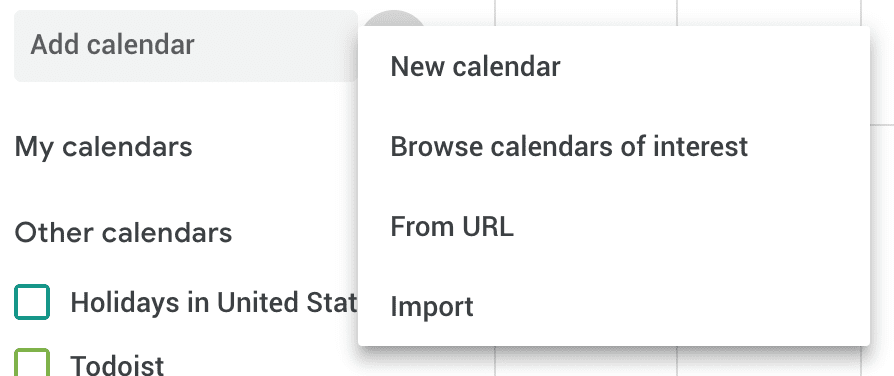
- Отворете Google Календар от вашия уеб браузър
- Влезте в акаунта си в Google
- В левия панел щракнете върху стрелката до „Други календари“
- Изберете Импортиране на календар
- Намерете изтегления по-рано .ics файл
- Щракнете върху Импортиране
След определен период от време всичките ви записи в Apple Calendar ще се попълват в Google Calendar. Сега, ако продължите да използвате услугите на календара на Apple в бъдеще, те няма да се синхронизират и ще трябва да повторите процеса.
Алтернативни опции
Едно от страхотните неща за iOS е App Store и множеството красиво проектирани приложения, които могат да бъдат намерени. Ако се придържате към iOS страната на нещата, има доста приложения за календар, от които да избирате и ето някои от нашите любими.
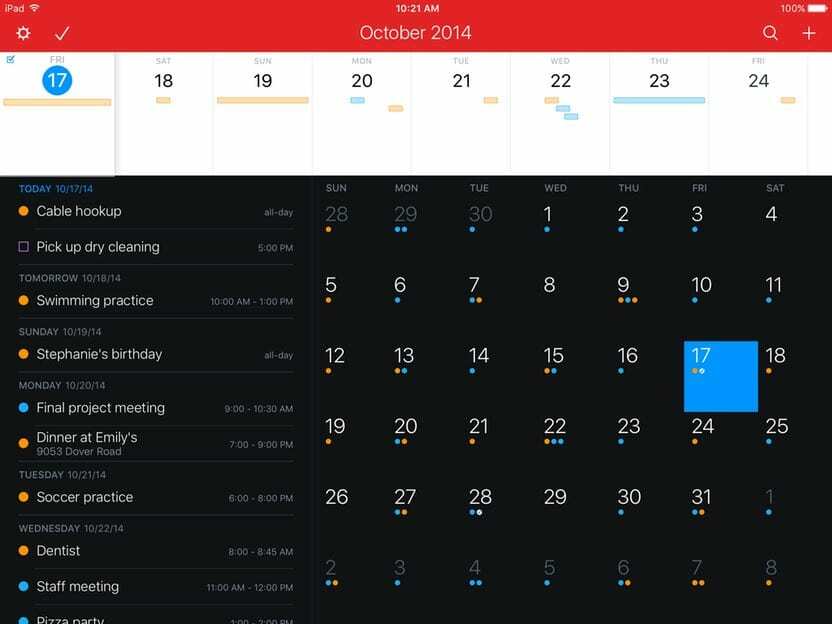
Това е личен фаворит, който съм закупил в iOS и macOS. Независимо какво прави Apple, за да надстрои приложението Calendar, Fantastical 2 ме кара да се връщам.
Приложението разполага с анализ на естествен език, интегриране на напомняния и дори табло за управление, за да видите лесно общ преглед на вашите събития. Има и вградена кръстосана функционалност със Siri, за да направи живота още по-лесен.
Освен това можете да синхронизирате iCloud, Google Calendar, Exchange и други. Това улеснява живота на тези с множество календари.
Календари 5
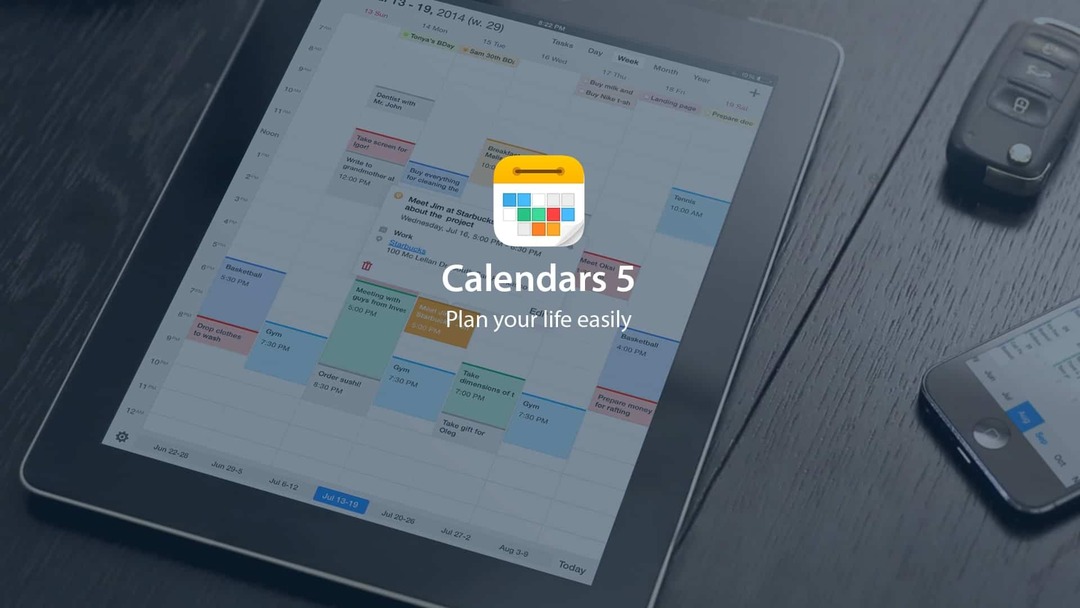
Ако нямаше Fantastical, тогава щях да използвам Календари 5 от Readdle. Calendars 5 също предлага въвеждане на естествен език, заедно с вграден мениджър на задачи.
Можете лесно да създавате повтарящи се събития, както и да работите офлайн, ако е необходимо. След като се свържете отново с интернет, цялата ви работа ще бъде автоматично синхронизирана.
С компания като Readdle начело, можете да сте спокойни, знаейки, че нови функции ще идват през цялото време.
Google Календар

Ако не сте в настроение да се занимавате с изучаването на ново приложение за календар, Google ще ви покрие. Big G пусна редица приложения в iOS App Store, включително Google Календар.
Приложението е безплатно и ви предоставя същата функционалност, с която вече сте свикнали. Това е чудесно, ако имате нужда от междуплатформено синхронизиране или интеграция с други приложения на Google като Drive, Docs или Gmail.
Google дори включи интеграция на Apple Health. Това ви позволява да проследявате тренировките си и автоматично да маркирате целите си като „готови“.
Заключение
Поддържането на вашите календари синхронизирани и актуални може да бъде доста разочароващ бизнес. Но има много опции и алтернативи, ако искате да се отдалечите от света на Google.
Моля, уведомете ни, ако срещнете проблеми, когато се опитвате да накарате календарите си да се синхронизират правилно. Ако има друго приложение за календар, което не споменахме по-горе, уведомете ни и ще го проверим!
Андрю е писател на свободна практика, базиран на източното крайбрежие на САЩ.
Той е писал за различни сайтове през годините, включително iMore, Android Central, Phandroid и няколко други. Сега той прекарва дните си, работейки за компания за ОВК, докато работи като писател на свободна практика през нощта.